スマートフォンとセンサーやシマノDI2のペアリング
スマートコンピュータは、Bluetooth規格に対応したセンサーやDI2を接続できます。使用目的に応じてオプションまたは他社製センサーをペアリングしてください。
重 要
・ 接続するセンサーなどはすべてペアリングしてください。
・ シマノDI2のペアリングは、必ず以下の手順に従いスマートフォンで行ってください。ペアリングには、ワイヤレスユニット(シマノ製 EW-WU101、EW-WU111、SC-M9051、またはSC-MT800)が別途必要です。
・ iPhoneをお使いの場合は、他社製センサーの設定内容を同期できません。
センサーダイレクトモードで計測する際は別途スマートコンピュータで設定する必要があります。
スマートフォンで
1. ![]() (メニュー)の[接続]がONになっていることを確認して、[デバイス]をタップします
(メニュー)の[接続]がONになっていることを確認して、[デバイス]をタップします

[ペアリング]をタップするとペアリングを開始します。
2. センサーやDI2信号を発信させます
Cateye Cycling™がセンサーやDI2信号を受信するとスマートフォンにメッセージを表示します。
[ペアリング]をタップすると[デバイス]に照合したセンサー名を表示し、ペアリングが完了します。
※ Cateye Cycling™でペアリングしたセンサーやDI2には名称の後にAが表示されます。
3. スピード計測可能なセンサーにタイヤ周長を設定します
※ スピード計測可能なセンサーをペアリングしていない場合、この手順は不要です。
[デバイス]から[センサー名]>[タイヤ周長](タイヤの外周長)の順にタップします。
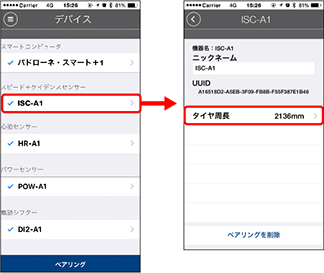
タイヤ側面に記載されているタイヤサイズからタイヤ周長を選択します。
※ 初期値:2096 mm(700x23c)
※ タイヤ周長はセンサー毎に設定が必要です。
※ 名称変更やペアリング解除もここで行えます。
4. DI2のスイッチコントロールやギア情報を設定します
※ DI2をペアリングしていない場合、この手順は不要です。
[デバイス]から[DI2]をタップします。
必要に応じてDI2の設定を変更してください。
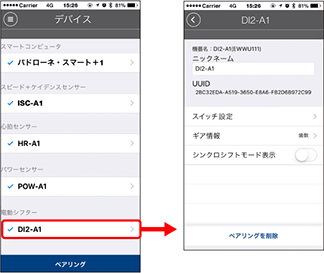
・ スイッチ設定
DI2スイッチを使ってスマートコンピュータが操作できます。
![]() スイッチ設定を変更する
スイッチ設定を変更する
・ ギア情報
計測画面に表示されるギア情報は[歯数]か[ギアレシオ]から選択できます。
・ シンクロシフトモード表示
計測画面にシンクロモードを表示できます。
※ シンクロシフトモードをONにすると、着信通知アイコンは表示されません。
※ 名称変更やペアリング解除もここで行えます。
以上でセンサーのペアリングは完了です。
※ 他のセンサーをペアリングする場合は、同じ手順を繰返してください。
Copyright © 2021 CATEYE Co., Ltd.

